
Michael Cain
0
2920
203
Mac'inizde gizli bir sözcük otomatik tamamlama özelliği olduğunu biliyor muydunuz? Veya, bir, bir dizi özel karakter getiriyor? Ben yapmadım.
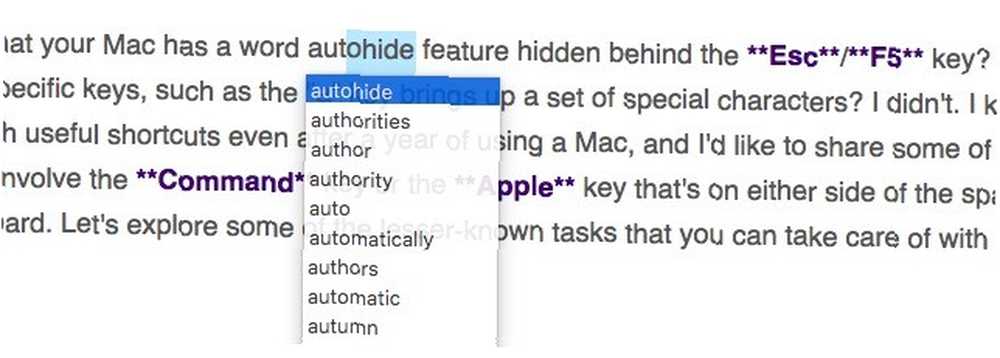
Mac kullandıktan bir yıl sonra bile yararlı kısayollar keşfetmeye devam ediyorum ve bazılarını sizinle paylaşmak istiyorum. Onlar dahil komuta anahtar veya elma Apple klavyesinde boşluk çubuğunun her iki tarafında bulunan tuş.
Bugün, bu değiştirici anahtarla ilgilenebileceğiniz daha az bilinen görevlerden bazılarına göz atacağız..
Çift Dosyalar ve Daha Fazlası
Bir dosyanın kopyasını Finder'daki orijinaliyle aynı konumda mı oluşturmak istiyorsunuz? İki klavye kısayolu kullanmanıza gerek yoktur (Ctrl + C ve Komut + v) ne zaman olacak ve bu Komut + d. Bu kısayol seçilen dosyayı kopyalar.
Kaydedilmemiş değişikliklerle bir dosyayı kapattığınızda açılan onay iletişim kutusunu unutmayın.?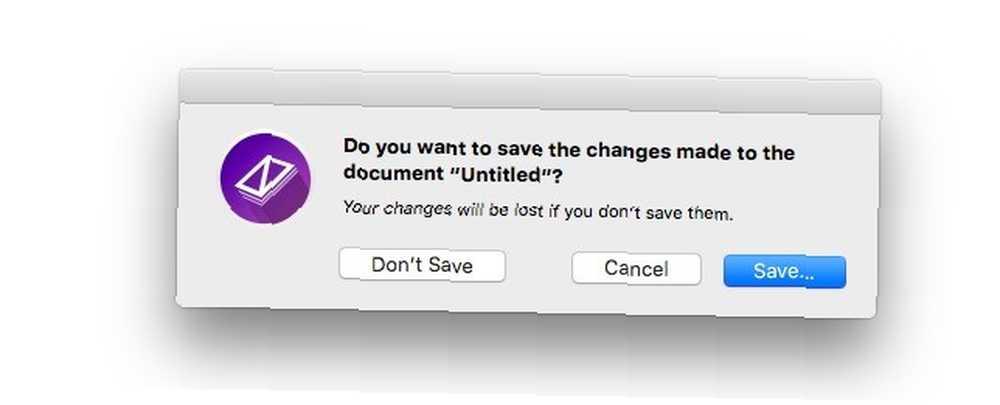
Değişiklikleri kaydetmek istemiyorsanız, iletişim kutusuyla kaybolmasını sağlayın. Komut + d. Bu tıklatarak eşit Kaydetme iletişim kutusundaki seçeneği işaretleyin veya Masaüstüne “konumu kaydet” doğrulama iletişim kutusunun şöyle göründüğü uygulamalarda:
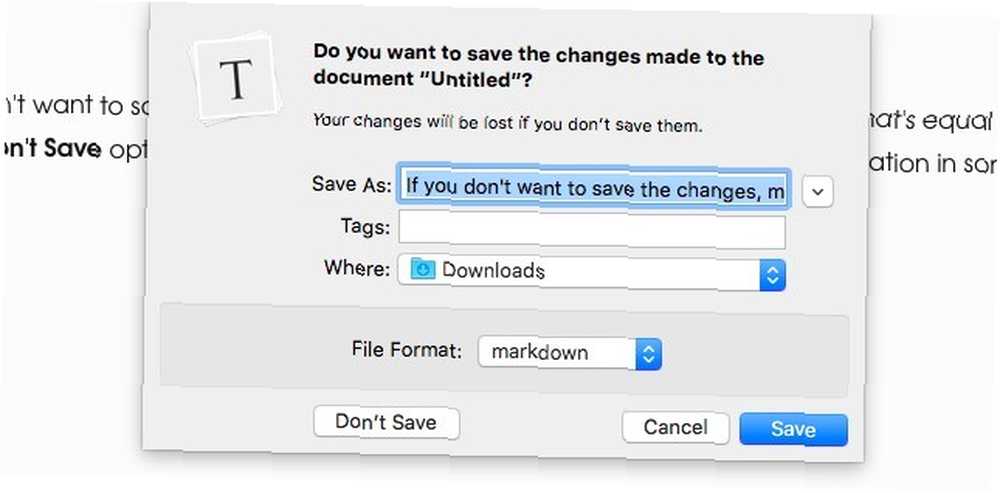
Komut + d Safari’de ve diğer popüler tarayıcılarda farklı bir işlevi vardır - etkin web sayfasını yer imlerinize ekler. Web sayfasını Safari’deki okuma listenize kaydetmek istiyorsanız, vardiya anahtar olarak Komut + shift + d.
Bir Dosyanın Konumunu Belirle
Spotlight'ta bir dosya (veya bir klasör) aradığınızda, dosyayı açmak için bir bağlantı alırsınız, ancak göremezsiniz. nerede bu dosya sabit diskinizde bulunur. vurmak Komut girmek + ve yapabilirsin. Kullandığınız Finder’ın arama işlevi ise, Komut + r (yerine Komut girmek +) Bir arama sonucunu ekteki klasörde görüntülemek için.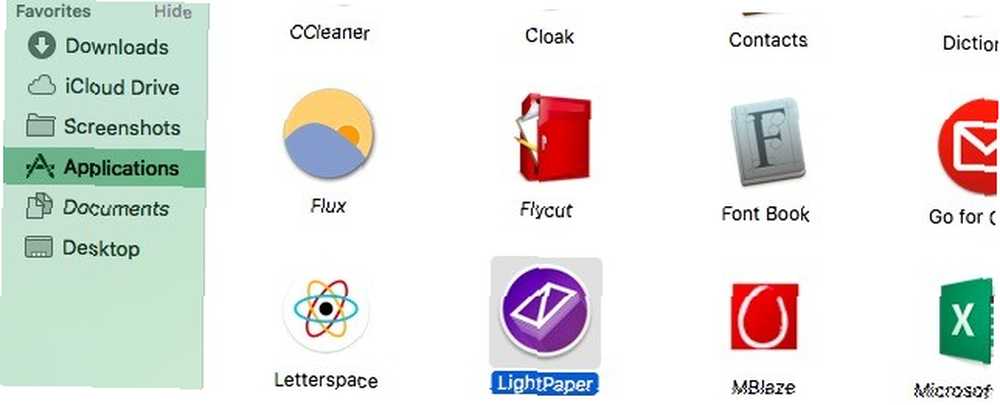
Uygulamaları Gizle
Birbiri üzerine yığılmış uygulama pencereleri rahatsız edici olabilir - minimalist, verimli bir Mac deneyiminin tersine 9 İpuçları Minimalist ve Daha Verimli bir Mac Deneyimi için 9 İpuçları Minimalist ve Daha Verimli bir Mac Deneyimi için Mac'inizin arayüzü temiz ve güzel Ancak, burada ve orada birkaç tweaks ile, daha keyifli bir masaüstü deneyimi için biraz daha parlatabilirsiniz. . Bu uygulama karmaşasından kurtulmanın bir yolu uygulamaları en üst düzeye çıkarmak veya tam ekrana çıkmaktır ancak bunu yapmak istemiyorsanız, vur Komut + h Uygulamaları birer birer gizlemek için Bir uygulamayı bu kısayolla gizlemek için aktif hale getirmeniz gerekmez. Uygulamayı doğrudan uygulama değiştiriciden gizleyebilirsiniz. İşte nasıl:
- Basılı tutun komuta anahtar.
- I vur çıkıntı Uygulama değiştiriciyi açmak için bir kez.
- Basmaya devam et çıkıntı Gizlemek istediğiniz uygulama vurgulanıncaya kadar.
- Basın h anahtar
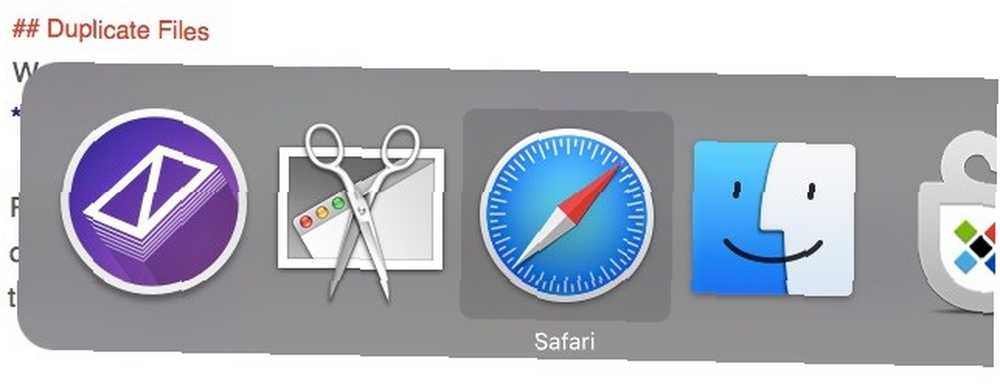
Açıkça çok fazla uygulamanız olduğunda, uygulamaları tek tek gizlemek uygun değildir, ancak bu: Komut + seçenek + h. Bu kısayol tüm uygulamaları gizler dışında aktif olan, yani ön planda olan.
Uygulamaları sihirle gizleyebilmeyi istiyorsan, sihirli bir değneğe ihtiyacın var - ücretsiz bir Mac menü çubuğu aracı olarak kılık değiştirmiş birini biliyoruz. 9 Mac'in Menü Çubuğu için Handy Apps 9 Mac'in Menü Çubuğu için Handy Apps Tarih ve saat için Mac menü çubuğu, ancak birkaç uygulama ile çok daha fazlasını yapabilir. Hocus Focus denir. Bu uygulamayı yükledikten sonra, seçtiğiniz belirli bir süre sonunda etkin olmayan uygulamaları gizleme işini yapar.
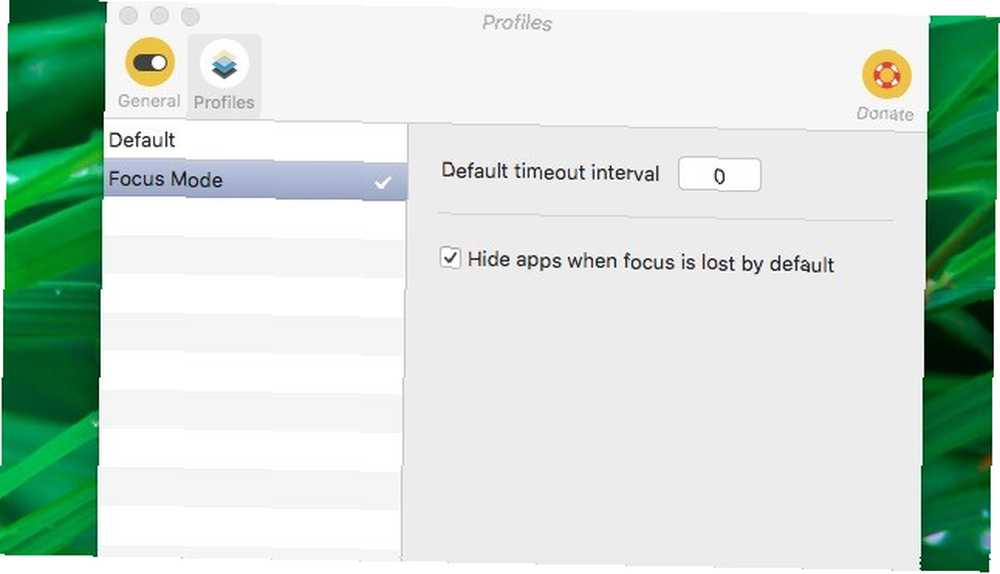
Kenar Çubuğunu Bulucu’da Gizle
Bunu nasıl bilemedim?? komut seçeneği + s + Kenar çubuğunu daha az rahatsız edici kılmak istiyorsanız, kenar çubuğunu daha az rahatsız edici hale getirmek istiyorsanız etkili bir çözümdür. 10 kolay adımda dikkat dağıtıcı bir bilgisayar nasıl elde edilir 10 kolay adımda dikkat dağıtıcı bir bilgisayar nasıl elde edilir . Odağınızı ve verimliliğinizi artırmak için bunları kaldırın. Size bilgisayarla ilgili en yaygın zaman emicileri ve bunların nasıl devre dışı bırakılacağını veya engelleneceğini gösteriyoruz. çok fazla kenar çubuğu öğesinden kurtulmadan.
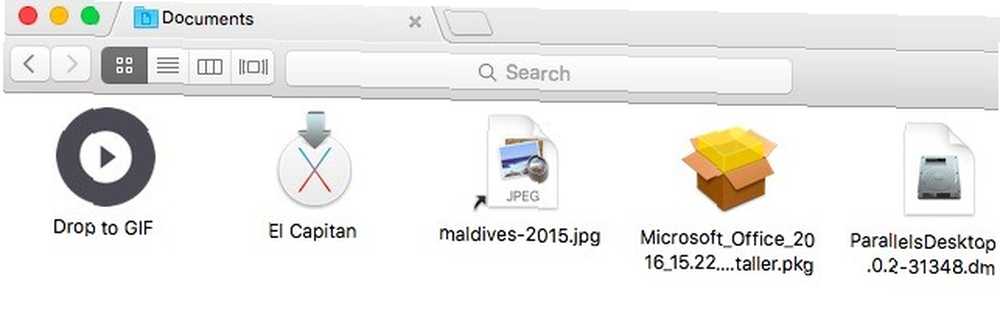
Quick Look ile Dosyaları Önizleme
Kullanarak tavsiye etmem Komut + y Hızlı Bak Eklentileri kullanarak Finder dosyalarını önizlemek için OS X'te Daha İyi Dosya Bulunmasını Sağlayın Hızlı Bak Eklentileri OS X'te Daha İyi Dosya Taramasını Yapın Daha İyi Dosya Desteği ile Mac'in Hızlı Bak işlevini güçlendirin. Önizlemesini yapmak istediğiniz bir biçim varsa, muhtemelen iş için bir eklenti vardır. basit bir kısayol olduğunda (uzay) kullanılabilir, ancak biz düşündük ki Komut + y kısayol hala bilmeye değer. Tarayıcı geçmişinizi görüntülemek için Safari’de aynı kısayolu kullanın.
Masaüstünde Hızlı Bir Göz Atın
Masaüstünüze erişmek istiyorsanız, yoğun uygulama karmaşasının ardında gizlenmiş olsa bile, bu kısayolu kullanın: Komut + f3. Masaüstü penceresini açmanız, kopyalamanız, taşımanız ve yeniden adlandırmanız için her zaman olduğu gibi masaüstünü ortaya çıkarmak için tüm uygulama pencerelerini kaydırır. vurmak Komut + f3 tekrar ve tüm uygulama pencereleriniz tekrar yerine yerleşir, böylece kaldığınız yerden devam edebilirsiniz..
Yukarıdaki kısayol sizin için çalışmıyorsa, büyük olasılıkla f3 tuşu, standart bir işlev tuşu olarak çalışır. Mac'in İşlev Tuşlarını Yeniden Eşleştirin ve İstediğiniz Her Şeyi Yeniden Yapın Mac'in İşlev Tuşlarını Yeniden Eşleştirin ve İstediğiniz Her Şeyi Yapın Burada, Mac'inizin işlev tuşlarını güçlendirmek için yeniden biçimlendirilmesi biraz özelleştirme ile daha fazlası. altında belirtildiği gibi Sistem Tercihleri> Klavye> Klavye. Bu durumda, eklemek gerekir fn şimdi olan kısayolun anahtarı Komut + fn + f3.
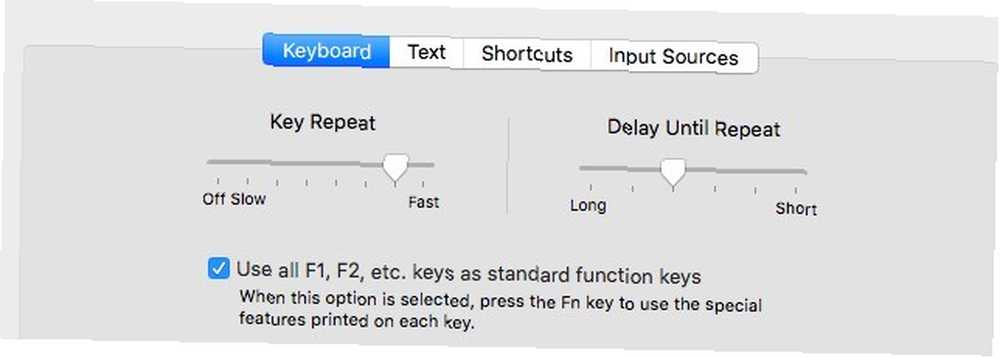
Değiştirebilirsiniz Komut + f3 özel bir kısayol ile Sistem Tercihleri> Klavye> Kısayollar> Görev Kontrolü. Aramak Masaüstünü göster paneldeki öğeyi sağdaki panelde işaretleyin, bu öğenin kutusunu işaretleyin ve mevcut kısayolunu kullanmak istediğiniz tuş birleşimi ile değiştirin..
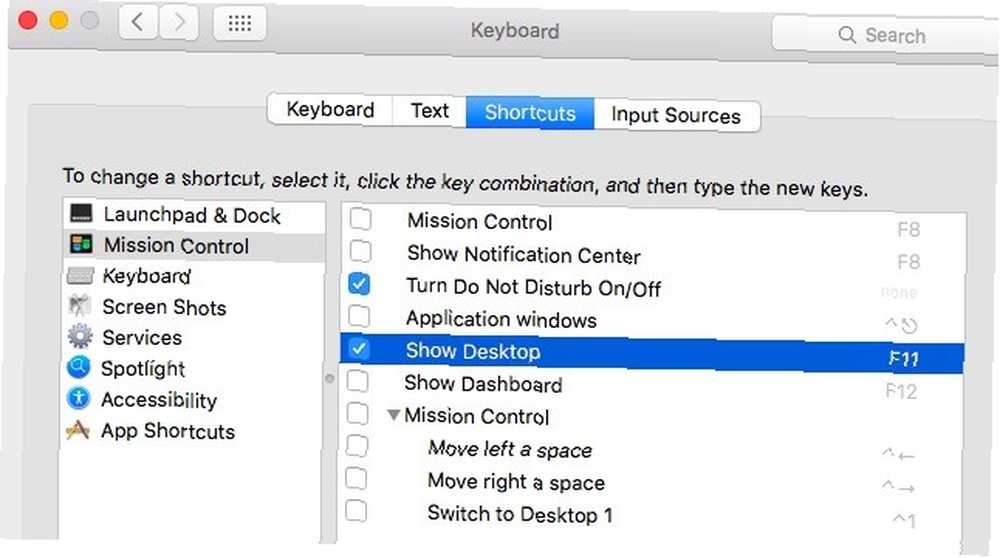
Herhangi Bir Uygulama için Tercihleri Aç
Menü çubuğundaki uygulamanın adına tıklayarak ve seçerek herhangi bir aktif uygulama için ayarlar bölmesini açabilirsiniz. Tercihler açılan menüden. Kısayol ister misin? vurmak komuta+, Tercihler iletişim kutusunu hızlı bir şekilde açmak için Komut w + (ve diğer pencereleri veya sekmeleri) aynı hızda ortadan kaldırmak için.
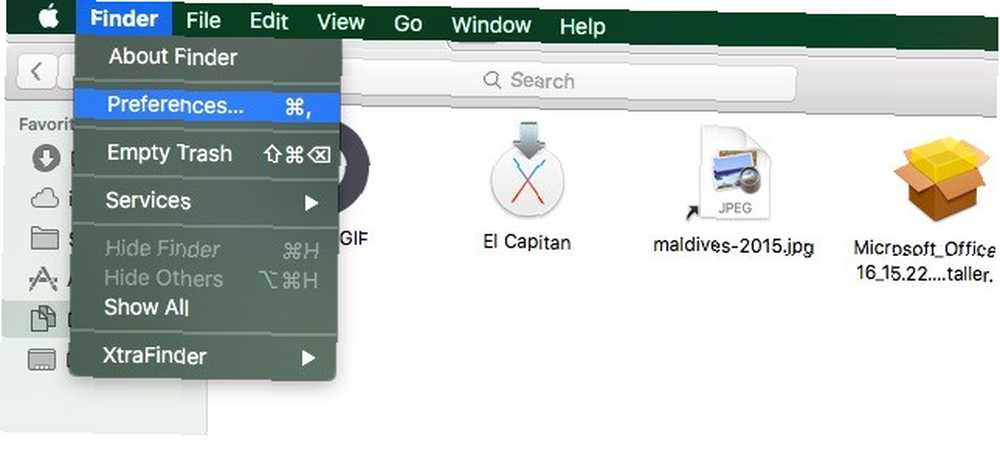
Dosya Kısayolları Oluştur
Basılı tutarken ne alırsın seçenek Finder'da bir dosyayı sürüklerken Yeşil + Dosyanın bir kopyasını yaptığınızı gösteren bir işaret, değil mi? Şimdi basılı tutun komuta de anahtarı. Ardından sağa bakan bir ok göreceksiniz. + işaret. Seçili dosyanın takma ismini oluşturmak için kullanılan kod, dosyanın bir kopyasını oluşturmakla aynı değildir - takma ad, dosyanın kısayoludur Herhangi bir İşletim Sistemindeki Komut Satırı Takma Adlarını Tanımlama Herhangi Bir Komut Satırı Takma Adlarını Tanımlama İşletim Sistemi Geçmişte defalarca bilgisayarınızın komut satırı terminaline dokunmama konusunda konuştuk ve tavsiye edildik. Tina Windows kullanıcıları için iyi bir başlangıç yazdı… Tek bir dosya için çeşitli konumlardan erişilebilir hale getirmek üzere birden çok diğer ad oluşturabilirsiniz..
Yaklaşık 4 yıldır Mac kullanıyorum. Dosya sisteminde ilk defa Alias Yap komutunu kullandım. #uselesstweet: P
- Jamaaludeen Khan (@jamaaludeen) 25 Temmuz 2013
Bir takma ad seçip isabet aldıysanız Komut + r, Finder sizi orijinal dosyanın konumuna götürür. Takma adları silerken dikkatli olmanız gerekir; öğenin Finder'daki küçük resminde sağa bakan oku arayın - varsa, bir takma adla.
Daha fazla Komut Anahtar Sırları
Yapabilirsin Komut + tıklama 10 Mac Mac Hakkında Bilmeniz Gereken İlginç Şeyler 10 Mac Mac Hakkında Bilmeyebileceğiniz İlginç Şeyler Mac'iniz, çoğu zaman açık görüşlü olarak sizden birçok özelliği ve bilgi topluluğunu gizler. . Yeni başlayanlar için Komut + tıklama tarih:
- Finder'da konumunu ortaya çıkarmak için bir dock simgesi
- öğeyi yeni bir pencerede açmak için Finder kenar çubuğunda bir öğe (veya Finder Tercihleri'nde ayarladıysanız sekme)
- dosya / klasör hiyerarşisini ortaya çıkarmak için bir pencere başlığında

Komut + sürükleme Farklı faydalı sonuçlar veren başka bir kısayol. Örneğin, Komut + sürükleme:
- taşımak için arka planda bir uygulama penceresi olmadan öne getirme
- yeniden düzenlemek için menü çubuğundaki sistem simgeleri (Spotlight ve Bildirim Merkezi simgeleri için çalışmaz)
OS X uzmanı kullanıcı ipucu: Menü çubuğundan bir simgeden kurtulmak için, komut tuşunu basılı tutun ve menü çubuğundan sürükleyin. #Mac #OSX # ipuçları
- Robb Brunansky (@RobbbsTweets) 24 Nisan 2014
- dizini bu klasöre değiştirmek için Terminal içine bir klasör
- süreksiz metin parçacıklarını birlikte seçmek için bir metin düzenleyicide
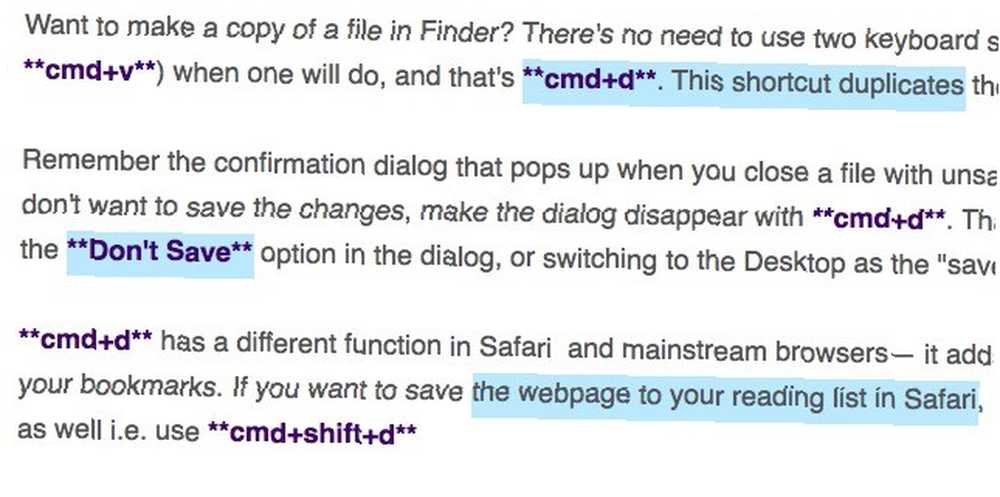
Bilinmesi Gereken Genel Komut Tuşu Kısayolları
Bunları biliyor olabilirsin komuta temel kısayollar zaten var, ancak incelemeye değer:
- Komut + boşluk - Spotlight kullanarak aramak için
- Komut + z - Finder'daki bir işlemi ve metin düzenleyicileri gibi uygulamaları geri almak için
- Komut + f - Finder'da bir arama başlatmak için; diğer uygulamalardaki sayfa içi aramalar için (tarayıcılar gibi)
- komuta++ - yakınlaştırmak için
- komuta+- - uzaklaştırmak için
- Komut +0 - varsayılan yakınlaştırma boyutuna geçmek için, yani% 100
Kısayol Alma Zamanı
Kısayolları atmak kendi sorumluluğunuzdadır. Doğru olanlar sizi sıkıcı iş akışlarından kurtarabilir ve gününüzü artabilir. komuta Anahtar, Mac iş akışınızı büyük ölçüde artırabilen güçlü bir zaman kazandırıcıdır ve bundan en iyi şekilde yararlanmanın zamanıdır..
Hangi komut tuşu kısayollarını sık kullanıyorsunuz ve daha fazla kişinin bilmesini diliyorum? Yorumlarda duymak isteriz!











